■OS再インストール後に鯖に必要な設定を実行!!
前回でRAID1の構築が終わり、完成した“安心激安鯖”。RAID化にあわせてOSを再インストールして、いざ業務使用開始に必須の設定をスタート。
 |
|---|
| ↑マシンは現在使っているウィンドウズXP搭載のサーバーマシンの横に仮設置。設定やデータ移行と運用テストが終わったら、入れ替えだ。 |
まず初めにやるのは、“Administrator”(管理者)のパスワード設定だ。サーバーOSなので安易なパスワードは受け付けない。大/小文字、数字を組み合わせて管理者パスワードを設定しよう。ただ、難しすぎて忘れてしまうと、ITシステム管理者の立場が危うくなる……。ワタシは、忘れる可能性大なので、起動時に“パスワードリセットディスク”をUSBメモリーに作成。これで、万が一パスワードを忘れても再設定が簡単に行なえる。
| 改造のベースはこのマシン! |
 |
|---|
| 『富士通 PRIMERGY TX100 S1』 直販価格:7万6000円(前回掲載時よりプライスダウン) |
パスワードを設定してログインしたら、次に自動起動する“初期構成タスク”から、サーバーの初期設定を行なう。まず、基本中の基本となる“ネットワークの構成”、“コンピューター名とドメインの入力”、“自動更新とフィードバックを有効にする”から、サーバーのIPアドレスやワークグループを変更。ウィンドウズアップデートの時間帯は、やり取りの少ない早朝に変更した。
| サクサク設定できる |
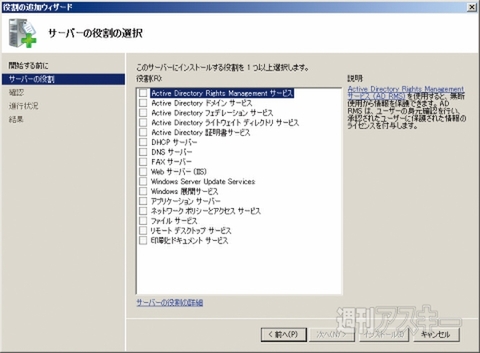 |
|---|
| ↑2008 R2 ファウンデーションの役割と機能追加は、わかりやすいウィザード形式を採用。 |
次に用途に合わせたサービス(ツール)を“役割の追加”と“機能の追加”でセットアップ。今回は社内ネットワークとインターネットでファイル共有を行なうために、“ファイルサーバー”と“Webサーバー(IIS)”を追加。さらに、OSのバックアップを行なう“Windows Server バックアップ”を追加した。これで基本の設定はおおむね終了だが、忘れちゃいけないのがウィルス対策だ。
いろいろ調べたところ、ソースネクストの『ウイルスセキュリティZERO』が、2008 R2 ファウンデーションをサポートしているのが判明。お手ごろな4000円前後でウィルス対策も完了だ。同じウィンドウズサーバーでも、スタンダード版だと、対応するウィルス対策ソフトの価格も一気に上がる。15名以下で使うなら、やっぱり2008 R2 ファウンデーションで決まりだね。
| ウィルス対策も万全に |
 |
|---|
| ↑社員全員がさまざまなファイルを保存するので、全ファイルを検査対象にする。 |
というわけで、設定もセキュリティーもバッチリ。社員のアカウントを作成して、業務使用開始だ!
 |
|---|
筆者紹介 ── ITシステム管理者 兼 自作PCライター まっくろ黒子
正規業務があるものの、社長から早く動かせと急かされるため、勤務時間外にサーバーの設定を行なう。まさに黒子。
週刊アスキーの最新情報を購読しよう



